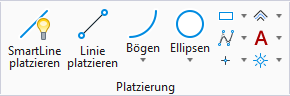| Methode |
Mit dieser Option wird die Methode festgelegt, mit der der Kreis platziert wird.
- Mittelpunkt: Positionieren über Mittelpunkt.
- Kante: Positionieren über drei Datenpunkte auf dem Umfang.
- Durchmesser: Positionieren über die Endpunkte des Durchmessers.
|
| Bereich: |
Aktive Fläche: Volumenelement oder Loch. |
| Ausfülltyp |
Aktiver Ausfüllungstyp: "Keine" (keine Ausfüllung), "Opak" (ausgefüllt mit der aktiven Farbe) oder "Umriss" (ausgefüllt mit der Ausfüllfarbe). |
| Füllfarbe |
Legt die Farbe und den optionalen Gradienten für das Ausfüllen des Kreises fest.
- Wenn "Typ der Ausfüllung" auf "Opak" gestellt ist, ist dies die aktive Farbe.
- Wenn "Typ der Ausfüllung" auf "Umrandet" gestellt ist, kann sich die Ausfüllfarbe von der aktiven Farbe unterscheiden.
|
| Durchmesser |
Bei aktivierter Option wird der Durchmesser in Arbeitseinheiten eingestellt (wenn "Methode" auf "Mitte" oder "Kante" gesetzt ist). Wenn Sie statt dessen den Radius einstellen möchten, wählen Sie "Radius" im benachbarten Optionsmenü aus.
CONSGEOM
CONSTRAIN
RADIUS
<
LOCK |
SET <Wert> |
UNLOCK
>
|
| Lösung |
Wenn diese Einstellung aktiviert ist und für den nächsten Datenpunkt mehrere Möglichkeiten bestehen, können Sie eine Lösung aus dem Dropdown-Menü auswählen.
- Nächste: Die dem Cursor nächste Lösung wird ausgewählt.
|
| Einstellungen für Tastatureingaben |
Es können weitere Eingaben verwendet werden, die ebenfalls die Funktionsweise der Funktion steuern: CONSGEOM SET SHOWALTSOLUTIONS <OFF | ON> – Wenn dies auf ON (Standard) gesetzt ist und ein beschränkter Fang verwendet wird, zeigt die Funktion alle möglichen Größen und Ausrichtungen des Elements an, die dem Fang entsprechen würden. Das vorgeschlagene Element, das am nächsten zur Position des Zeigers liegt, wird in normaler Symbolik dargestellt, während alle anderen Möglichkeiten gestrichelt mit gedämpfter Farbe dargestellt werden.
CONSGEOM SET SHOWFEASIBLEREGION <OFF | ON > – Wenn dies auf ON (Standard) eingestellt ist, wird durch eine gestrichelte rote Linie angezeigt, wohin der Zeiger verschoben werden kann. Wenn der Zeiger den zulässigen Bereich verlässt, wird eine rotes X mit starker Strichstärke angezeigt, das angibt, dass der Kreis an dieser Stelle nicht abgeschlossen werden kann.
|
 Diese Option wird zur Platzierung eines Kreises verwendet. Wenn ein Kreis durch einen Fang wie "Tangente" oder "Senkrecht" beschränkt ist und mehrere Ergebnisse möglich sind, wird für jedes mögliche Ergebnis ein Symbol angezeigt. In diesen Fällen können Sie den Zeiger zur Auswahl der erforderlichen Lösung verwenden.
Diese Option wird zur Platzierung eines Kreises verwendet. Wenn ein Kreis durch einen Fang wie "Tangente" oder "Senkrecht" beschränkt ist und mehrere Ergebnisse möglich sind, wird für jedes mögliche Ergebnis ein Symbol angezeigt. In diesen Fällen können Sie den Zeiger zur Auswahl der erforderlichen Lösung verwenden.